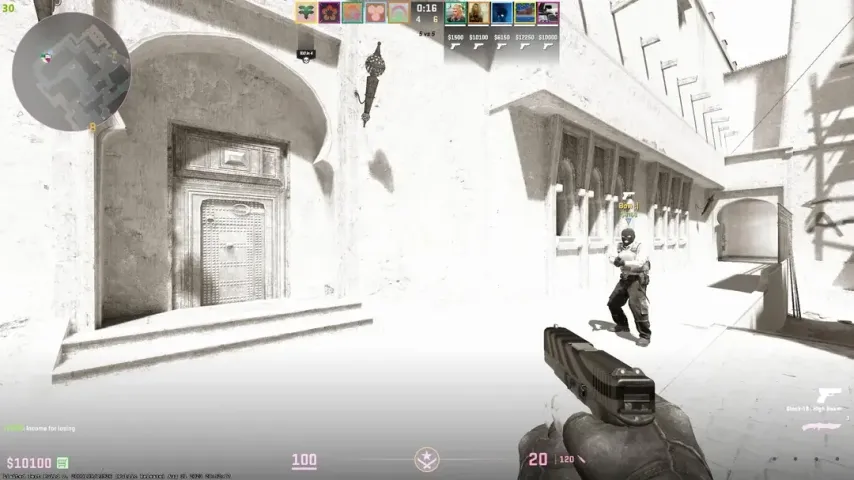
Counter-Strike 2 (CS2) - это высококонкурентный шутер от первого лица, где видимость может иметь решающее значение в игровом процессе. Регулировка яркости и гаммы может значительно улучшить ваш игровой опыт, обеспечивая быстрое и точное обнаружение врагов. В этой статье мы расскажем о лучших методах настройки яркости и гаммы в CS2 и предоставим вам пошаговое руководство по достижению оптимальных визуальных настроек.
ЧИТАЙТЕ ТАКЖЕ: Топ-20 самых высокооплачиваемых игроков эпохи CS:GO
Понимание яркости и гаммы
Яркость: Эта настройка контролирует общий световой поток вашего экрана, влияя на то, насколько ярким или темным он кажется.

Способы настройки яркости и гаммы в CS2

1. Использование консольных команд
Консольные команды позволяют быстро и точно настроить яркость в CS2. Основной командой для регулировки яркости является r_fullscreen_gamma.
Шаги:
- Убедитесь, что для параметра "Включить консоль разработчика" установлено значение "Да" во внутриигровых настройках.
- Нажмите клавишу тильда (~), чтобы открыть консоль.
- Используйте команду r_fullscreen_gamma, за которой следует значение от 1 до 4:
- r_fullscreen_gamma 1 = 133 % яркости
- r_fullscreen_gamma 2 = 100% яркости (по умолчанию)
- r_fullscreen_gamma 3 = 67 % яркости
- r_fullscreen_gamma 4 = 33 % яркости
- r_fullscreen_gamma 1 = 133 % яркости
- r_fullscreen_gamma 2 = 100 % яркости (по умолчанию)
- r_fullscreen_gamma 3 = 67% яркости
- r_fullscreen_gamma 4 = 33 % яркости

2. Настройка внутриигровых параметров
Меню внутриигровых настроек предоставляет простой способ подстройки яркости и гаммы.
Шаги:
- Откройте CS2 и перейдите в главное меню.
- Нажмите на "Настройки" (значок шестеренки в левом верхнем углу).
- Перейдите на вкладку "Видео", затем выберите подвкладку "Видео".
- Отрегулируйте ползунок "Яркость" до нужного уровня.
Примечание: Убедитесь, что режим отображения установлен на "Полноэкранный", чтобы изменения вступили в силу.

3. Изменение настроек NVIDIA
Для пользователей видеокарт NVIDIA панель управления NVIDIA предлагает дополнительные настройки для улучшения параметров дисплея.
Шаги:
- Щелкните правой кнопкой мыши на рабочем столе и выберите "Панель управления NVIDIA".
- Нажмите на "Настроить параметры цвета рабочего стола" в левой панели.
- Отрегулируйте ползунки "Яркость" и "Гамма" до желаемых уровней.
- Нажмите "Применить", чтобы сохранить изменения.

Важность правильных настроек яркости
Правильные настройки яркости очень важны для достижения идеальной видимости в CS2. Правильные настройки помогут вам легче заметить врагов и уменьшить слепые зоны, что даст вам конкурентное преимущество. Точная настройка этих параметров обеспечивает наилучшее визуальное восприятие, позволяя вам лучше проявить себя в напряженных матчах.
ЧИТАЙТЕ ТАКЖЕ: Названия всех позиций на Анубисе в CS2
Дополнительные советы
- Настройки монитора: Настройте параметры монитора, такие как контрастность, гамма и цветовая температура, чтобы они соответствовали игровым настройкам.
- Практика: Протестируйте настройки в тренировочных играх, чтобы найти идеальный баланс, соответствующий вашему стилю игры.
- Регулярные настройки: Периодически проверяйте и корректируйте настройки яркости и гаммы, чтобы адаптироваться к различным условиям освещения и обновлениям.
Заключение
Настройка яркости и гаммы в CS2 может значительно улучшить игровой процесс, улучшив видимость и уменьшив слепые зоны. Используете ли вы консольные команды, настройки в игре или настройки панели управления NVIDIA, поиск правильного баланса является ключом к оптимальной производительности. Следуйте шагам, описанным в этом руководстве, чтобы точно настроить параметры и получить конкурентное преимущество в Counter-Strike 2.







Пока нет комментариев! Оставьте комментарий первым